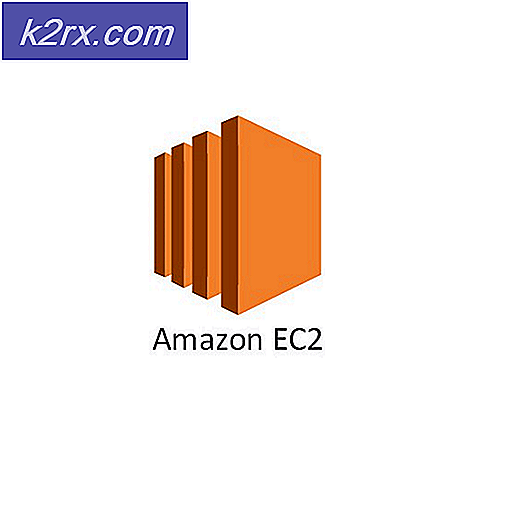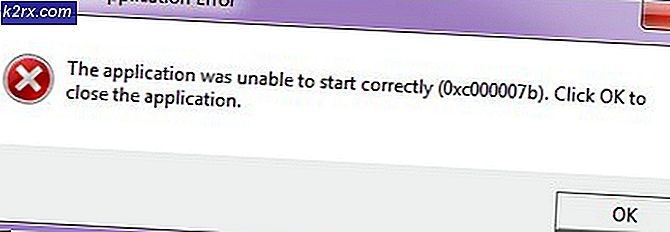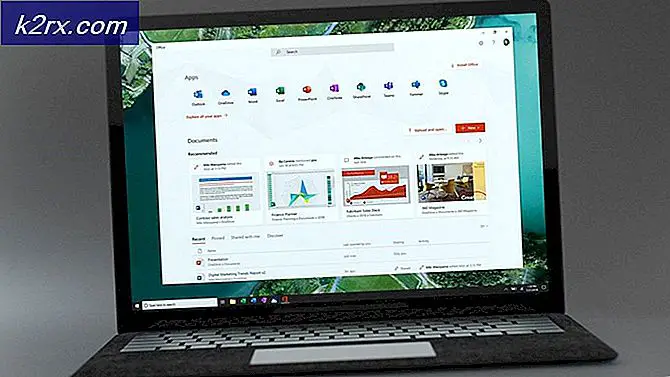Cara mengkonfigurasi ulang kunci pencarian (dan lainnya) di keyboard Chromebook
Jika Anda memiliki Chromebook, Anda mungkin memperhatikan tambahan baru yang telah dibuat Google untuk keyboard, yang merupakan tombol Telusur. Kunci ini seharusnya menambahkan praktik pencarian di Google ke perangkat keras itu sendiri. Lagi pula, itulah arti Chromebook sebagai sebuah produk, yang mengikat Anda ke dalam lingkungan Google. Namun, Google telah berbaik hati dan memungkinkan kami untuk mengkonfigurasi ulang kunci Pencarian ini menjadi kunci 'alt' ketiga atau 'Caps Lock' (yang ditabrak untuk memberi ruang bagi kunci pencarian).
Jika Anda tidak menemukan kunci pencarian yang berguna untuk tujuan standarnya, Anda dapat dengan mudah memilih untuk memetakannya ke fungsi lain. Berikut cara melakukan hal itu -
- Pergi ke pengaturan dari dashboard di sudut kanan bawah layar (di mana Anda juga memiliki kontrol wifi dan bluetooth Anda
- Pada jendela Pengaturan, gulir (atau alternatif pencarian) ke subjudul 'Perangkat' dan kemudian pergi ke opsi Keyboard.
- Di bawah opsi Keyboard, Anda akan melihat menu drop-down untuk mengkonfigurasi ulang tombol Search, serta tombol Ctrl, Alt, Escape dan Backspace. Anda dapat memilih dari daftar fungsi yang telah ditetapkan untuk kunci ini.
Perhatikan bahwa Anda juga dapat membuat kunci pencarian kunci Caps Lock, jika Anda benar-benar kehilangan Caps Lock.
TIP PRO: Jika masalahnya ada pada komputer Anda atau laptop / notebook, Anda harus mencoba menggunakan Perangkat Lunak Reimage Plus yang dapat memindai repositori dan mengganti file yang rusak dan hilang. Ini berfungsi dalam banyak kasus, di mana masalah ini berasal karena sistem yang rusak. Anda dapat mengunduh Reimage Plus dengan Mengklik di SiniHal unik lain tentang keyboard Chromebook adalah mereka menyingkirkan tombol fungsi (F1 hingga F12) yang biasa ditemukan di keyboard windows. Dari pengaturan keyboard, Anda juga dapat memetakan kembali tombol angka untuk bertindak sebagai tombol fungsi saat Anda menekan tombol pencarian dengan mereka. Contoh penggunaan untuk fitur ini adalah jika Anda mencoba menjalankan aplikasi Windows atau webapp menggunakan tombol fungsi, maka Anda memilikinya jika Anda membutuhkannya.
Konfigurasi keyboard membuat ruang keyboard Chromebook menjadi efisien dan terarah tanpa mengorbankan berbagai fungsi. Anda sekarang dapat memilih fungsi yang Anda inginkan dan yang Anda anggap tidak berguna, dan petakan kunci Anda dengan tepat. Ini adalah langkah yang sangat dihargai oleh Chrome OS, dan saya yakin pengguna akan memanfaatkannya dengan sangat baik.
TIP PRO: Jika masalahnya ada pada komputer Anda atau laptop / notebook, Anda harus mencoba menggunakan Perangkat Lunak Reimage Plus yang dapat memindai repositori dan mengganti file yang rusak dan hilang. Ini berfungsi dalam banyak kasus, di mana masalah ini berasal karena sistem yang rusak. Anda dapat mengunduh Reimage Plus dengan Mengklik di Sini